Jokaisella Minecraft-faneiden monen miljoonan armeijalla on oma selityksensä siitä, mikä tämä peli houkutteli heitä kerralla. Joillekin tämä on mahdollisuus tuntea arvonsa ainakin virtuaalitilassa - kiitos onnistumisesta resurssien hankinnassa, rakennusten pystyttämisessä, taistelussa väkijoukkojen kanssa jne. Jokainen valitsee erilaiset vaihtoehdot pelattavuuden kehittämiseksi. Kuitenkin samaan aikaan monilla on yhteistä, että ne yhdistyvät poikkeuksetta - pelin iho.
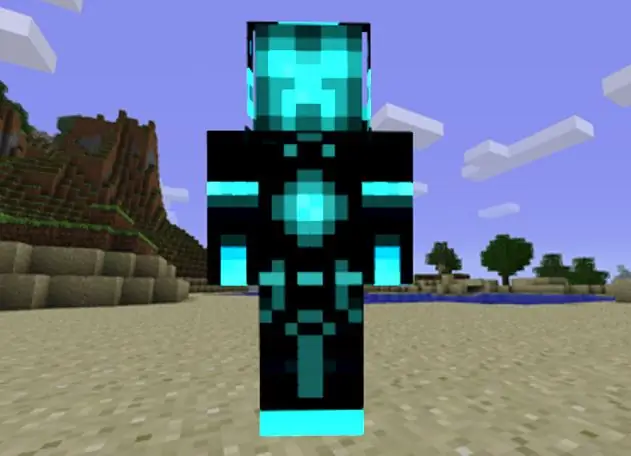
Se on välttämätöntä
- - pelilisenssiavain
- - sivustot, joissa on nahat
- - jonkun toisen lempinimi
- - Piraattipeliresurssit
Ohjeet
Vaihe 1
Oletusarvoisesti kaikki uudet Minecraftin tulijat saavat ulkonäönsä tummatukkaisen, sinisilmäisen lapsen, pukeutuneen sinisiin housuihin ja turkoosiin T-paitaan. Monet ihmiset pysyvät tällä iholla melkein koko ajan, kunnes he vaihtavat suosikkipeliään. Jos kuitenkin mahdollisuus olla kuin miljoonat muut pelaajat eivät houkuttele sinua, harkitse ihosi vaihtamista. Tämän tarkoituksen toteuttamiseksi on useita vaihtoehtoja. Valitse olosuhteisiisi ja vaatimuksiisi parhaiten sopiva.
Vaihe 2
Jos et ole säästellyt kustannuksista ostaa lisensoitu Minecraft-kopio, mutta hahmosi ulkonäön muuttaminen on sinulle uskomattoman helppoa. Ensinnäkin, etsi vain haluamasi iho. Löydät sen useista pelipalvelimista sekä erikoistuneista sivustoista. Napsauta valitun kuvan vieressä olevaa painiketta ja tarjoa tällaisen ulkoasun asentaminen minecraft.net-sivustoon, ja työ on valmis. Nyt näytät samalla tavalla kaikilla resursseilla, sekä yksinpelissä että moninpeleissä. Jos kyllästyt tähän ulkonäköön, muuta sitä samalla tavalla.
Vaihe 3
Kun Minecraftista on asennettu vain piraattiversio, sinun on toimittava hieman eri tavalla. Lataa tiedosto haluamallasi iholla, tallenna se omalle tietokoneellesi ja nimeä se uudelleen char.png-tiedostoksi. Käy nyt minkä tahansa arkistoijan (WinZip, WinRAR jne.) Läpi minecraft.jar-tiedostoon. Etsi dokumentti, jolla on sama nimi kuin yllä, poista se ja korvaa se uudella tiedostollasi. Nyt haluttu iho on kanssasi pelissä, mutta vain sinä voit miettiä sitä. Muut pelaajat, kuten aikaisemmin, näkevät hahmossasi vain pahamaineisen Steven ulkonäön.
Vaihe 4
Jos tämä ei sovi sinulle, kokeile vaihtaa iho hieman toisella menetelmällä. Etsi suosikkihahmokuvasi mistä tahansa sopivasta resurssista ja kirjoita muistiin siihen liittyvän lisenssitilin omistajan lempinimi (kiinnittäen samalla huomiota kaikkiin isoihin kirjaimiin, alaviivoihin ja muihin symboleihin). Ilmoita nyt kaikilla peliresursseilla rekisteröityessäsi juuri tällainen lempinimi. Älä kuitenkaan unohda: Heti kun tämän tilin todellinen omistaja haluaa muuttaa ihoa, sinulla on samanlainen metamorfoosi. Sitten sinun on etsittävä toista lempinimeä, joka on sidottu tällaisen hahmon ulkonäköön, ja rekisteröidyttävä uudelleen jo sen alle, tietysti menettämättä aiemmat saavutuksesi pelissä.
Vaihe 5
Toinen hyväksyttävä menetelmä halutun ihon saamiseksi on rekisteröitymällä merirosvo Minecraft-palvelimiin. Vaikka siellä pelaamista varten sinun on todennäköisesti ladattava ja asennettava erityinen kantoraketti, hahmon ulkoasun muuttaminen on sinulle yhtä helppoa kuin pelin lisenssiavaimen omistajat. Valitse sopiva iho tällaisesta palvelimesta, napsauta sen vieressä olevaa merkintää ja "kokeile" sitä. Tämän tilanteen merkittävä haittapuoli on kuitenkin se, että tämä ulkonäkö on käytettävissä vain siinä projektissa, jossa se esitetään.






